Преузмите и ажурирајте Блуетоотх драјвере у оперативном систему Виндовс 10 да бисте решили уобичајене проблеме са Блуетоотх упаривањем и везом. Погледајте наш комплетан водич да бисте извршили исти задатак за кратко време.
Са сваким даном, бежична технологија се у огромној мери појављује. Међутим, Блуетоотх је старија репрезентација бежичне технологије. Упркос томе што је застарео, то је преферирани избор свих присутних за пренос података, повезивање контролера и тако даље. Уграђен је у многе лаптопове и десктоп рачунаре, међутим, понекад сте укључили Блуетоотх, али приметили да се не повезује са одговарајућим уређајем.
Да ли сте икада наишли на то да се Блуетоотх не појављује чак ни након што га укључите? Ако је тако, онда нисте сасвим сами. Многи корисници пријављују исти проблем.
Проблем је углавном узрокован застарелим, недостајућим или оштећеним Блуетоотх драјвером. Да бисмо вам помогли да брзо и лако решите проблем, припремили смо овај водич за преузимање, ажурирање и инсталацију Блуетоотх драјвера корак по корак. Овај водич садржи ручне и аутоматске методе за инсталирање драјвера за Блуетоотх у Виндовс 10.
Веома препоручен начин ажурирања драјвера Блуетоотх уређаја на Виндовс 10
Тражите аутоматски начин да ажурирате Броадцом, Асус, ЦСР, Реалтек и Интел Блуетоотх драјвер у оперативном систему Виндовс 10? Затим би требало да испробате Бит Дривер Упдатер. То је поуздан услужни програм за ажурирање драјвера који поседује потпуно аутоматске функције директно од скенирања до исправљања уобичајених грешака у вези са Виндовс-ом. Услужни програм можете испробати бесплатно помоћу дугмета за преузимање испод.

Методе за преузимање, инсталирање и ажурирање Блуетоотх драјвера на Виндовс 10
Имате проблема са повезивањем са Блуетоотх уређајима? не брини. Користите следеће методе да преузмете Блуетоотх драјвере на Виндовс 10 и решите проблем у кратком року.
Метод 1: Преузмите драјвер за Блуетоотх Виндовс 10 преко веб локације произвођача
Поуздани и званични извори се увек сматрају за инсталирање најновијих драјвера. Слично томе, да бисте извршили ажурирање драјвера за Блуетоотх на Виндовс 10, можете користити званичну веб локацију произвођача. Интел, Броадцом, итд. су неки од уобичајених добављача Блуетоотх драјвера.
Можете посетити званичну страницу за подршку за возаче на овим веб локацијама. Алтернативно, можете користити и веб локацију произвођача рачунара. Али, док се одлучујете за овај метод, само будите сигурни да знате све детаље о моделу вашег рачунара, верзији ОС-а итд. Ево корака које треба да извршите да бисте ажурирали Блуетоотх драјвер за Виндовс 10 користећи овај метод.
- Посетите званичну веб локацију за подршку вашег произвођача.
- Унесите назив свог производа у траку за претрагу и изаберите одговарајући резултат са листе предлога.
- Изаберите верзију оперативног система и кликните на дугме за преузимање поред Блуетоотх драјвера који желите да инсталирате на свој систем.
- Затим двапут кликните на инсталациони програм Блуетоотх драјвера (.еке датотеку за подешавање) и пратите упутства на екрану да бисте инсталирали ажурирање.
Након што се процес преузимања и инсталирања Блуетоотх драјвера заврши, поново покрените рачунар да бисте применили промене.
Такође прочитајте: Како поново инсталирати и ажурирати Блуетоотх драјвер у Виндовс 10, 8, 7
Метод 2: Користите Управљач уређајима да инсталирате Блуетоотх драјвер за Виндовс 10
Управљач уређајима је још један ручни приступ ажурирању Блуетоотх драјвера на Виндовс 10. Ево корака које морате да пратите да бисте користили овај Виндовс уграђени услужни програм за ажурирање управљачких програма.
Корак 1: На тастатури притисните Виндовс + Кс тастере и кликните на Менаџер уређаја са листе контекстног менија.

Корак 2: Када се Управљач уређајима покрене на вашем систему, двапут кликните на Блуетоотх категорија да га прошири.
Корак 3: Затим изаберите ону коју желите да ажурирате и кликните десним тастером миша на њу да бисте изабрали Опција ажурирања драјвера.
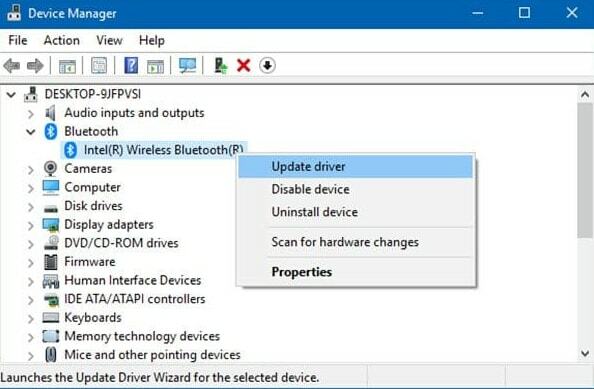
4. корак: Након тога, кликните на Тражите аутоматски ажурирани софтвер управљачког програма, у следећем одзивнику.

Сада морате да сачекате да Виндовс пронађе и инсталира одговарајући драјвер за вас.
Такође прочитајте: Најбољи Блуетоотх софтвер за Виндовс 10 ПЦ у 2021
Метод 3: Покрените Виндовс Упдате да бисте инсталирали ажурирање Блуетоотх драјвера на Виндовс 10
Ажурирањем оперативног система Виндовс можете добити најновија и оригинална ажурирања управљачких програма. Ево корака које можете да пратите да бисте користили услугу Мицрософт Виндовс Упдате за ажурирање Блуетоотх драјвера за Виндовс 7, 8 и 10.
Корак 1: У прозору за претрагу укуцајте Подешавања и изаберите одговарајућу утакмицу.
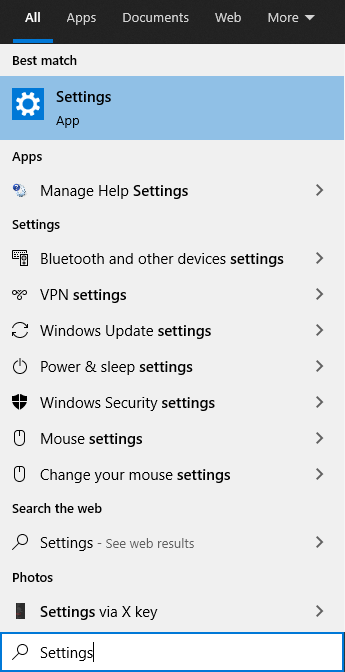
Корак 2: Када се Виндовс подешавања се отвори прозор, а затим потражите Ажурирање и безбедност опцију и кликните на њу.

Корак 3: Након тога, у левом окну прозора, изаберите Виндовс Упдате опција.
4. корак: На крају, кликните на Провери ажурирања опција на десној страни прозора.

Ево како да преузмете Блуетоотх драјвере преко Виндовс Упдате-а. Сада сачекајте и пустите Виндовс да заврши претрагу нових ажурирања. Ако су доступне исправке, Виндовс ће их инсталирати.
Такође прочитајте: Преузмите драјвер за Блуетоотх периферни уређај за Виндовс 10, 8, 7
Метод 4: Користите Управљач уређајима да поново инсталирате Блуетоотх драјвер на Виндовс 10
Погрешно инсталиран драјвер за Блуетоотх понекад може довести до проблема са Блуетоотх везом. Да бисте их решили, можете покушати да поново инсталирате драјвер за ажурирање Блуетоотх-а помоћу алатке Девице Манагер. Испод су кораци за то.
- Отворите Менаџер уређаја и проширите категорију Блуетоотх.
- Кликните десним тастером миша на назив вашег Блуетоотх уређаја (тј. Интел Вирелесс Блуетоотх) и изаберите Деинсталирајуређај опција.
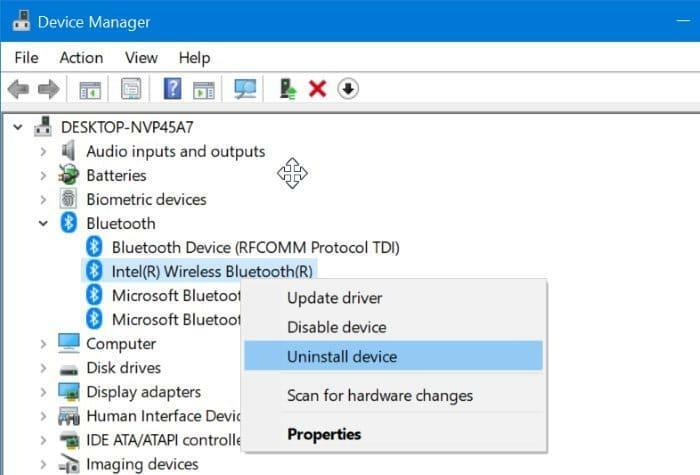
- Након што се уређај деинсталира, поново покрените рачунар. Виндовс ОС ће сада покушајте да поново инсталирате Блуетоотх драјвер.
Метод 5: Аутоматски преузмите, инсталирајте и ажурирајте Блуетоотх драјвер на Виндовс 10 преко Бит Дривер Упдатер-а (препоручено)
На крају, али не и најмање важно, најбољи начин за ажурирање Виндовс 10 Блуетоотх драјвера је путем водеће алатке за ажурирање драјвера. Такав алат може аутоматски да ажурира и инсталира драјвере уместо вас. Између осталог, сви алати за ажурирање драјвера, Бит Дривер Упдатер је врхунски услужни програм који можете користити за ажурирање управљачких програма. Осим тога, алатка такође може да реши друге проблеме везане за Виндовс, укључујући споре перформансе, код грешке плавог екрана, честе кварове и још много тога.
Поред тога, софтвер може аутоматски да дода најновије безбедносне закрпе како би омогућио приватност. Пратите следеће кораке да бисте инсталирали Блуетоотх драјвер у Виндовс 10.
Корак 1: Преузмите и инсталирајте Бит Дривер Упдатер са своје званичне веб странице. Или кликните на дугме за преузимање да бисте га добили бесплатно.

Корак 2: Покрените његову датотеку за подешавање на завршите инсталацију.
Корак 3: Затим отворите софтвер и када покренете алат, он се аутоматски почиње да скенира вашу машину за застареле, корумпиране и неисправне драјвере.
4. корак: Сада проверите листу проблематичних драјвера и кликните на Ажурирање сада дугме поред Блуетоотх уређаја за ажурирање застарелих Блуетоотх драјвера на Виндовс 10.
5. корак: Или, такође можете кликнути на Ажурирај све дугме за ажурирање свих управљачких програма једним кликом.

Погледајте како је лако ажурирати Блуетоотх драјвер користећи Бит Дривер Упдатер. Не само драјвери за Блуетоотх, већ можете да користите и овај компактни, али продуктиван услужни програм за ажурирање свих драјвера. Дакле, надамо се да ћете и ви искористити предности овог алата попут нас.
Такође прочитајте: 20 најбољих бесплатних програма за ажурирање драјвера за Виндовс 10, 8, 7 у 2021. [Ажурирано]
Преузимање, инсталирање и ажурирање Блуетоотх драјвера на Виндовс 10 – ГОТОВО
Овде, на овом блогу, поделили смо различите методе како да ажурирате Блуетоотх драјвере у оперативном систему Виндовс 10. Надамо се да ћете након читања овог комплетног водича добити тачну идеју о томе шта треба да урадите.
За више таквих информативних постова претплатите се на ТецхПоут. Поделите своје предлоге у пољу за коментаре испод. Биће нам драго да чујемо ваше речи.